当您计划弃置您的智能家居设备时,直接扔进垃圾桶、转售或赠送并非明智之举。在这些设备离开您家之前,务必清除其中存储的所有个人数据。
智能家居设备可能存储您的个人信息

科技日新月异,智能家居设备也随之不断更新换代。或许您购买了更先进的同类产品,例如亚马逊新推出的更轻薄的Ring Pro,也或许您发现另一个生态系统更适合您的需求,比如从SmartThings切换到Wink。
无论出于何种原因,总有需要淘汰旧智能家居硬件的时候。您可能打算丢弃、赠送给亲友,甚至出售。但在此之前,务必正确移除设备并清除其中的数据。否则,他人可能获取您设备上保存的敏感信息。此外,请将废弃的电子产品送往回收站,而非直接丢入垃圾桶。
简单地拔下语音助手或智能插头的电源看似省事,但这些设备可能存储着您的个人信息,包括位置、网络设置甚至密码。即使某些设备(如Z-Wave灯泡)可能不存储这些信息,若您将旧设备转让他人,他们可能会在连接时遇到问题,因为设备仍然保留着您之前的网络信息。
遗憾的是,不同智能设备恢复出厂设置的方式各不相同。有些设备配备重置按钮,有些则需要通过手机应用操作,还有些同时提供两种方式。如果使用重置按钮,请务必确认它确实执行的是恢复出厂设置,而不是简单的重启。比如,路由器上的重置按钮通常只是用于重启。
如何将Amazon Echo恢复出厂设置
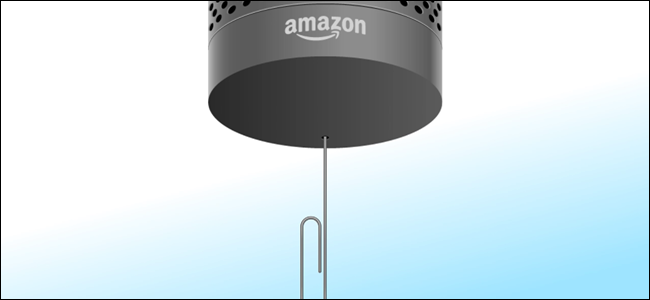
亚马逊Echo设备不仅存储您的Wi-Fi网络信息,还会记录通过蓝牙连接的设备,例如您的手机。 重置Echo的操作虽然简单,但具体步骤取决于您拥有的Echo型号。
第一代Echo、Echo Plus或Echo Dot的重置方法与其他Echo设备不同。请准备一个回形针并拉直,然后找到Echo底部的孔。将回形针插入并按住5-8秒,直到灯环关闭并重新亮起。此时,设备已恢复出厂设置,并会提示您重新设置。
对于第二代Echo Dot、第二代Echo和第二代Echo Plus,请同时按住音量减小和麦克风静音按钮25秒,直到灯环熄灭并重新亮起,设备即完成重置。
第三代Echo Dot、Echo Input、Echo Auto和Echo Sub的重置方法类似,但需要按住操作按钮25秒。
若您拥有Echo Show或Spot,则需通过屏幕重置。从屏幕顶部向下滑动,点击“设置”,然后选择“设备选项”,最后点击“恢复出厂默认设置”。
如果您不确定操作步骤是否正确,亚马逊提供了相关视频演示各种型号的重置方法。
如何将Google Home恢复出厂设置

与Amazon Echo类似,您也需要将不再使用的Google Home设备恢复出厂设置。不过,Google Home设备的重置步骤相对统一。
对于Home Mini或Home Max,请在设备底部的电源线附近寻找一个小按钮,并按住15秒。您会听到Home设备确认恢复出厂设置的提示音,甚至会倒计时以辅助您完成重置。
如果您使用的是Google Home(标准尺寸),则需要按住设备背面的麦克风静音按钮15秒,您会听到设备即将恢复出厂设置的声音提示。
对于Google Home Hub,请按住设备背面的两个音量按钮15秒,您同样会听到设备重置的声音确认。
如何在Wink和SmartThings上排除Z-Wave设备

在将集线器恢复出厂设置之前,您应该先排除Z-Wave设备。Z-Wave设备不仅会记录连接到的集线器信息,您的集线器也会存储连接到它的设备信息。在删除这些信息之前,设备无法连接到其他集线器。虽然新用户可以自行排除设备,但若您提前完成此操作,可为他们省去不少麻烦。
Wink和SmartThings都提供排除模式选项。在SmartThings中,移除设备是连接到集线器后必须执行的步骤。您可以使用SmartThings的排除模式,断开设备与旧网络的连接(若有人在转交设备前未移除设备)。
在Wink上,进入集线器 -> Z-Wave控制 -> 排除模式,然后操作您的设备。如果是窗户传感器,则打开和关闭;如果是智能锁,则输入锁码。设备将被排除。
在SmartThings上,找到您的设备,点击编辑,点击减号图标,并确认您要删除设备,设备将被排除。
如何将Wink Hub恢复出厂设置

Wink Hub的恢复出厂设置过程较为复杂。集线器底部有一个重置按钮,但除非您了解具体步骤,否则按此按钮只是重启设备。由于设备存储着您的网络、连接设备以及Wink账户信息,当您停用Wink时,务必将其恢复出厂设置。
要重置,请拉直回形针,将其插入集线器底部的重置孔并保持按住。集线器的LED灯应从常绿变为绿色闪烁,再变为白色闪烁。当您看到白色闪烁时,停止按住重置按钮。
在Wink Hub白色闪烁时,再次按一下重置按钮(不要按住),闪烁的白色将变为红色闪烁。当您看到Wink红色闪烁时,再次按住重置按钮。集线器将开始交替闪烁蓝色和绿色。这表示恢复出厂设置过程已经开始。
重置完成后,蓝色和绿色将变为缓慢闪烁的白色。
如何将SmartThings Hub恢复出厂设置

重置SmartThings Hub的第一步是拔下电源。然后准备一个弯曲的回形针,按住集线器背面的重置按钮。在保持按住的同时重新接通电源。让设备通电并保持按住回形针30秒。前面的LED灯会从黄色闪烁变为黄色常亮,此时您可以松开重置按钮。但请勿断开电源,整个恢复出厂设置过程需要约15分钟。
如何将飞利浦Hue恢复出厂设置

遗憾的是,与SmartThings不同,仅在Hue应用中移除飞利浦Hue灯泡并不会将其恢复出厂设置。这意味着若您将灯泡转让他人,他们将难以使用,可能需要手动添加序列号。Hue应用本身不支持恢复出厂设置的灯泡,因此若要重置,您需要使用飞利浦Hue开关。

要使用开关重置Hue灯泡,首先关闭除一个Hue灯泡外的所有灯泡(虽然不是必须,但能让事情更简单)。然后将Hue开关靠近灯泡。打开灯泡,然后按住开关上的开关按钮10秒钟。您的Hue灯泡将闪烁,继续按住开关1秒。关闭灯,然后再打开。此时,您的灯泡已恢复出厂设置。
重置灯泡后,重置飞利浦Hue Bridge就很简单。翻转Bridge,找到恢复出厂设置按钮。根据您的型号,您可能需要回形针来操作。按住按钮5秒,当顶部的LED开始闪烁时,即可松开。当LED停止闪烁时,恢复出厂设置完成。
如何重置Nest Thermostat和Nest Protect

我们已详细介绍过如何恢复出厂设置和卸载Nest Thermostat。您需要点击恒温器以打开主菜单,滚动至设置并选择它。向右滚动,然后选择重置。选择“所有设置”,然后选择“重置”以确认您要将设备恢复出厂设置。出现提示时,向右转动旋钮,直到屏幕上的拨盘从左侧移到右侧。按下设备以点击“确认”,等待10秒,重置过程将开始。
Nest Protect的重置过程同样需要手动操作,但总体来说更简单。按住保护按钮10秒钟,当Protect开始说出版本号时,松开按钮。若您按住时间过长,该过程将取消。松开后,Nest会倒计时,并提示将清除其设置。让倒计时完成,Nest Protect将清除其设置。
其他设备呢?
遗憾的是,Wi-Fi设备比其他智能家居设备更加多样化。Wi-Fi设备缺乏统一标准,因此当您购买依赖Wi-Fi的新设备时,可能需要下载新的应用程序(除非来自同一制造商)。由于缺乏标准,不存在通用的Wi-Fi智能家居设备重置方法。您需要咨询设备制造商,查看是否有重置按钮,或检查应用是否有恢复出厂设置的选项。
由于Wi-Fi设备直接连接到您的Wi-Fi路由器,因此清除其中的信息尤为重要。它们可能包含您的SSID和密码,并可能被提取出来。
当您决定处理智能家居设备时,务必多花些时间仔细检查,确保所有个人信息已被清除。在恢复出厂设置后,最好检查设备是否处于首次设置模式,然后再丢弃或转交。如果设备毫不费力地连接到您现有的系统,则说明您的信息仍保留在设备中,需要再次执行出厂重置过程。